Întrebare
Problemă: Cum se remediază codul de eroare 0xc0000428 BSOD pe Windows?
Mi-am actualizat computerul de la Windows 8.1 la Windows 10 cu mult timp în urmă. Totul a funcționat bine până ieri. Nu mi-am folosit computerul de ceva vreme, dar ieri trebuia să îndeplinesc mai multe sarcini, așa că am încercat să-l pornesc. Cu toate acestea, în loc de un ecran de pornire Windows, am primit un BSOD cu o eroare 0xc0000428. Nu pot ajunge nicăieri în afară de Setările firmware UEFI. Cum ar trebui să pornesc computerul? Poate cineva te rog ajuta???
Răspuns rezolvat
Codul de eroare 0xc0000428 este o verificare a erorilor furnizată pe Windows[1] BSOD cunoscut sub numele de „Semnătura digitală pentru acest fișier nu a putut fi verificată”. Mesajul este destul de informativ deoarece oferă cod de eroare pentru analiza ulterioară a erorilor și indică faptul că problema decurge din Semnătura digitală care nu a putut fi verificat. Semnătura digitală este o tehnică matematică sau o secvență de cifre specifice care sunt folosite pentru a aproba autenticitatea.
De exemplu, dacă o bucată de software este semnată digital, înseamnă că dezvoltatorul își asumă întreaga responsabilitate pentru produs, software sau document digital. Prin urmare, „Semnătura digitală pentru acest fișier nu a putut fi verificată“ BSOD înseamnă că există un fișier sau o bucată de software care rulează pe sistemul de operare care nu este semnat digital de compania Microsoft[2] și care ar putea cauza blocarea sistemului.
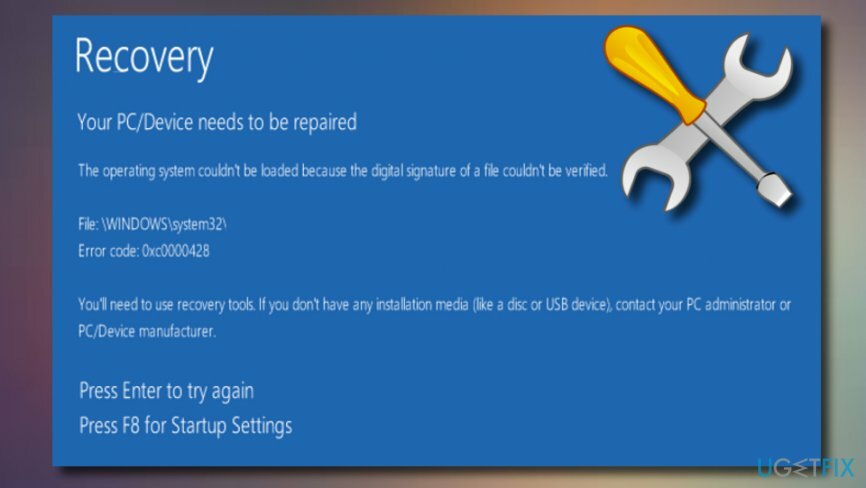
Recuperare
PC-ul/Dispozitivul trebuie reparat.
Semnătura digitală pentru acest fișier nu a putut fi verificată.
Cod de eroare: 0xc0000428
Va trebui să utilizați instrumente de recuperare. Dacă nu aveți niciun mediu de instalare (cum ar fi un disc sau un dispozitiv USB), contactați administratorul PC-ului sau producătorul PC-ului/Dispozitivului.
Apăsați Esc pentru Setările firmware UEFI
Informațiile despre BSOD 0xc0000428 pot varia ușor în funcție de versiunea sistemului de operare sau de versiunea sa. Cu toate acestea, problema provine de la Boot Manager, așa că aceleași remedieri ar trebui aplicate în majoritatea cazurilor. Din păcate, erorile BSOD sunt adesea fatale, ceea ce înseamnă că pentru a le remedia, poate fi necesar să vă duceți computerul la experți. Cu toate acestea, înainte de a plăti banii pentru specialiști IT, încercați să efectuați metodele descrise mai jos. Mulți oameni au reușit să remedieze codul de eroare 0xc0000428 urmând acești pași.
Cum se remediază codul de eroare 0xc0000428 BSOD pe Windows?
Pentru a repara sistemul deteriorat, trebuie să achiziționați versiunea licențiată a Reimaginează Reimaginează.
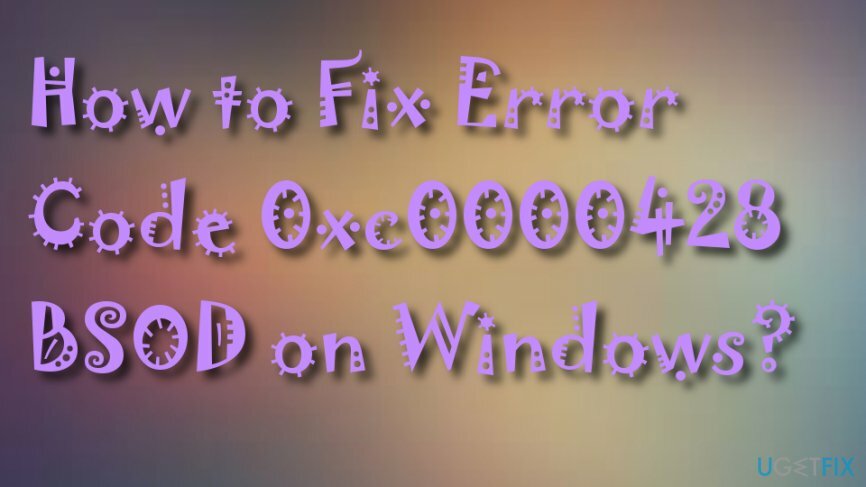
Metoda 1. Reconstruiți Managerul de pornire
Pentru a repara sistemul deteriorat, trebuie să achiziționați versiunea licențiată a Reimaginează Reimaginează.
Navigați la site-ul web oficial al Microsoft și descărcați fișierul ISO. Pregătiți o unitate USB,[3] care conține cel puțin 4 GB spațiu și creați un mediu de instalare Windows 10 bootabil. În acest scop, puteți utiliza și o unitate de recuperare. Odată ce sunteți pregătit, urmați acești pași:
- Conectați o unitate USB bootabilă și porniți computerul.
- Apăsați orice tastă pentru a porni de pe USB.
- Setați preferințele de limbă și faceți clic Următorul.
- Selectați Reparați computerul și apoi Depanați.
- Clic Avansat și selectați Prompt de comandă.
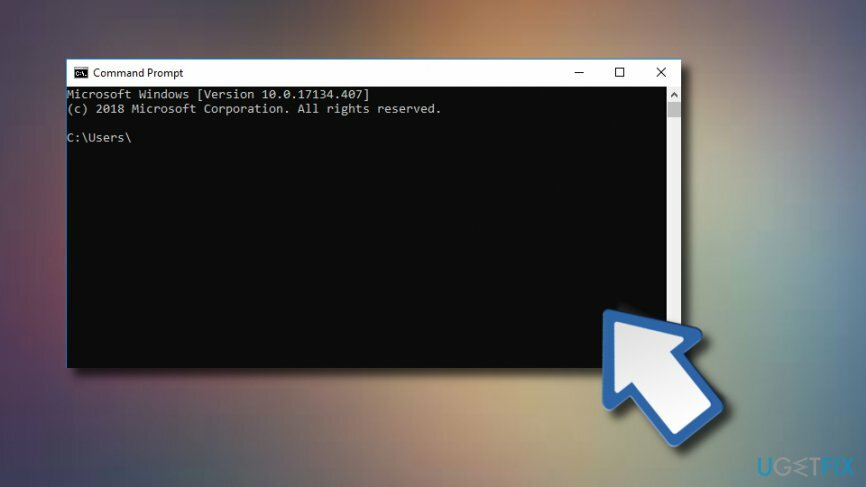
- Pentru a continua, selectați contul și tastați următoarele comenzi în fereastra Prompt de comandă. Nu uitați să apăsați Enter după fiecare dintre ele:
C:
cd boot
atrib bcd -s -h –r
bootrec /rebuildbcd
NOTĂ: C: aici reprezintă o unitate rădăcină, așa că nu uitați să o schimbați pe unitatea rădăcină a sistemului de operare dacă este necesar.
Metoda 2. Reparați pornirea
Pentru a repara sistemul deteriorat, trebuie să achiziționați versiunea licențiată a Reimaginează Reimaginează.
- Conectați USB, care conține un mediu de instalare Windows 10 și apăsați Putere buton.
- Apoi apăsați orice tastă pentru a porni sistemul de pe USB.
- Dacă Windows nu reușește să detecteze automat unitatea de disc, citiți tot ce este dat în timpul procesului de repornire și încercați pentru a găsi referința la tastă, care trebuie apăsată pentru a întrerupe pornirea normală (de obicei, F2, F10, ESC sau DEL).
- Utilizați săgeata către opțiunea precum Boot, Boot Options, Boot Order sau ceva similar, apoi apăsați introduce.
- Găsiți CD-ul, unitatea flash USB sau DVD-ul sub Lista de pornire și schimbați-i locul de jos în sus folosind tastele săgeți. Odată terminat, lovește Introduce.
- După aceea, apăsați F10 tasta pentru a salva modificările.
- Clic da în fereastra de confirmare și lăsați sistemul să repornească.
- Setați limba, ora, moneda, tastatura și alte setări necesare și apăsați Următorul.
- Selectați Reparați computerul și așteptați Opțiuni de recuperare a sistemului a deschide.
- Odată deschis, selectați Unitatea de instalare Windows, și apăsați Următorul.
- Clic Reparare la pornire opțiunea și așteptați finalizarea procesului.
Metoda 3. Dezactivați temporar semnătura digitală
Pentru a repara sistemul deteriorat, trebuie să achiziționați versiunea licențiată a Reimaginează Reimaginează.
- Clic Tasta Windows + I și selectați Actualizare și securitate.
- Selectați Recuperare (pe stanga).
- Localiza Pornire avansată și apăsați Reporniți acum butonul de sub această secțiune.
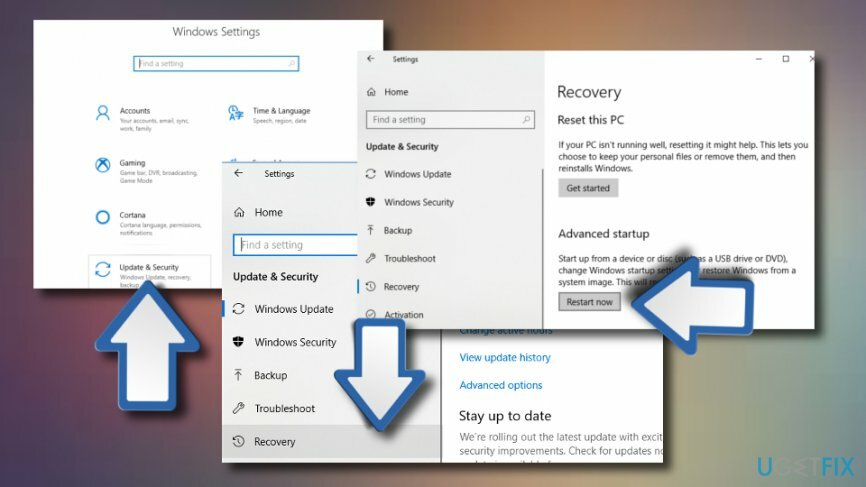
- Când sistemul repornește, selectați Opțiunea de depanare.
- Clic Avansat și selectați Setări de pornire.
- Găsi Dezactivați aplicarea semnăturii șoferului opțiunea și faceți clic F7 pentru a-l activa.
Sper că ați reușit să porniți computerul cu succes. Vă recomandăm insistent să dezinstalați programe sau fișiere care nu sunt semnate digital sau care aparțin unor părți îndoielnice. Este posibil ca astfel de programe să nu fie neapărat rău intenționate, dar pot declanșa BSOD[4] ca 0xc0000428. În plus, este recomandabil să instalați un instrument de optimizare a computerului de renume, care să aibă grijă de registrele, fișierele de sistem,[5] și alte elemente a căror bunăstare este importantă pentru ca sistemul de operare să funcționeze eficient. Recomandarea noastră ar fi ReimagineazăMacina de spalat rufe X9.
Reparați automat erorile
Echipa ugetfix.com încearcă să facă tot posibilul pentru a ajuta utilizatorii să găsească cele mai bune soluții pentru eliminarea erorilor lor. Dacă nu doriți să vă luptați cu tehnicile de reparații manuale, vă rugăm să utilizați software-ul automat. Toate produsele recomandate au fost testate și aprobate de profesioniștii noștri. Instrumentele pe care le puteți utiliza pentru a remedia eroarea sunt enumerate mai jos:
Oferi
fa-o acum!
Descărcați FixFericire
Garanție
fa-o acum!
Descărcați FixFericire
Garanție
Dacă nu ați reușit să remediați eroarea utilizând Reimage, contactați echipa noastră de asistență pentru ajutor. Vă rugăm să ne comunicați toate detaliile pe care credeți că ar trebui să le cunoaștem despre problema dvs.
Acest proces de reparare patentat folosește o bază de date de 25 de milioane de componente care pot înlocui orice fișier deteriorat sau lipsă de pe computerul utilizatorului.
Pentru a repara sistemul deteriorat, trebuie să achiziționați versiunea licențiată a Reimaginează instrument de eliminare a programelor malware.

Pentru a rămâne complet anonim și pentru a preveni ISP-ul și guvernul de la spionaj pe tine, ar trebui să angajezi Acces privat la internet VPN. Vă va permite să vă conectați la internet în timp ce sunteți complet anonim, prin criptarea tuturor informațiilor, prevenirea urmăritorilor, reclamelor, precum și conținutul rău intenționat. Cel mai important, vei opri activitățile ilegale de supraveghere pe care NSA și alte instituții guvernamentale le desfășoară la spatele tău.
Circumstanțele neprevăzute se pot întâmpla în orice moment în timpul utilizării computerului: acesta se poate opri din cauza unei întreruperi de curent, a unui Ecranul albastru al morții (BSoD) poate apărea sau actualizări aleatorii ale Windows pot apărea mașina atunci când ați plecat pentru câteva minute. Ca urmare, temele dvs. școlare, documentele importante și alte date s-ar putea pierde. La recupera fișiere pierdute, puteți utiliza Data Recovery Pro – caută prin copiile fișierelor care sunt încă disponibile pe hard disk și le recuperează rapid.